-Рубрики
- - Все для Фотошоп - (527)
- - " УКРАШЕНИЕ" для работ - (121)
- плагины и фильтры (116)
- Наборы для коллажей (100)
- Стили, кисти, градиенты и.т.д.. (93)
- - РАМОЧКИ - (50)
- МАСКИ для Фотошопа (37)
- кисти для photoshop (9)
- - Все для дневника и блога - (419)
- ПОЛЕЗНОЕ (205)
- СХЕМЫ для дневников (43)
- Разделители анимация (19)
- Рамочки от Галерея Дефне (10)
- Наборы для дизайна (7)
- Рамочки от Inn Gallery (5)
- - Кнопочки для перехода - (3)
- - КОЛЛАЖИ в Corel - (361)
- - УРОКИ Photoshop - (348)
- Коллажи в photoshope (46)
- Установка дополнений (7)
- Видео - Уроки (4)
- - СКРАП - наборы - (300)
- - Кулинария - (220)
- выпечка (48)
- Напитки (16)
- Курица (2)
- Домашние Припасы (1)
- - PNG - (214)
- цветы PNG (58)
- - КЛИП-АРТ - (205)
- - ФОНЫ и ТЕКСТУРЫ - (182)
- - ДЕВУШКИ PNG и КЛИП-АРТ - (153)
- Клипарт пары (10)
- Клипарт мужчины (6)
- - Мои работы - (126)
- Мои уроки (16)
- Мои рамочки (9)
- - Corel Paint Shop Pro программа и уроки - (120)
- видео-ролики Уроки Corel (4)
- - С Новым годом - (115)
- *PNG* (21)
- *клипарт* (20)
- *фоны* (18)
- *скрап-набор* (17)
- *украшения* (5)
- - Программы - (104)
- - УРОКИ ФОТОШОП ДЛЯ НАЧИНАЮЩИХ - (101)
- - КАРТИНКИ - (91)
- картинки ЦВЕТОВ (21)
- картинки ПРИРОДА (11)
- Животные (10)
- - Уроки GIMP - (81)
- - анимация картинки - (71)
- Анимация СМАЙЛЫ (17)
- - Фотошоп АНИМАЦИЯ - (56)
- Рукоделие (46)
- - ВЯЗАНИЕ КРЮЧКОМ - (40)
- Женские модели (13)
- Детское (8)
- Шапочки, шляпки..... (4)
- Ирландское кружево (3)
- Пледы (3)
- Пинетки (3)
- МОИ ВЯЗАЛКИ (2)
- Ленточное кружево (2)
- Салфетки (2)
- - ИНТЕРЕСНЫЕ сайты, ссылки..... - (33)
- HTML Коды (20)
- Красота и здоровье (20)
- ВАЛЕНТИНОВ день (18)
- *Клипарт* (7)
- *PNG* (1)
- - КОЛЛАЖИ - (18)
- СТИХИ (12)
- - Уроки по программе Animation shop - (12)
- Уроки Jasc Paint Shop Pro (8)
- О женском (12)
- - Заработок в ИНЕТЕ - (9)
- Поздравления (9)
- - Рисование на Планшете - (7)
- Установка и т.д (1)
- - Художество - (7)
- Лепка (4)
- - РАМОЧКИ ДЛЯ ТЕКСТА - (4)
- - Коробочки своими руками - (3)
- - HALLOWEEN - (3)
- Декор (1)
- Клипарт (1)
- Полезные советы (2)
- Уроки Sqirlz Water Reflections (2)
- - ВИДЕО-ролик - (2)
- Музыка (1)
- Улыбнись (2)
- - БАНЕРЫ - (1)
- - В мире животных - (1)
- - Уроки ФОТОШОП - (0)
- МОИ ВЯЗАЛКИ (0)
- МОИ поделки (0)
- - Плетение - (0)
- - Канзаши - (0)
- Мои схемы ВЫШИВКА КРЕСТИКОМ (0)
-Всегда под рукой
-Поиск по дневнику
-Подписка по e-mail
-Статистика
Записей: 4144
Комментариев: 4563
Написано: 9553
Спецэффекты Обложка журнала. |
1. Создаем новый документ.
2. Заливаем его нужным цветом.
3. Открываем фото, которое будем помещать на обложку, и перетаскиваем его на наш документ.

4. Жмем Ctrl+T, уменьшаем фото, если надо, отражаем по горизонтали.

5. Устанавливаем цвета фонов по умолчанию (D) и переходим в режим быстрой маски (Q).
6. Берем инструмент Brush (Кисть) и обычной кистью закрашиваем фигуру на фото.

7. Выходим из режима быстрой маски (Q) и жмем Delete, снимаем выделение (Ctrl+D).

8. Переходим на слой с фоном.
9. Берем инструмент Dodge (Осветлитель), выбираем обычную мягкую кисть большого размера и проходим ею вокруг фигуры.

10. К слою с фигурой применяем стиль (кнопка ![]() на панели слоев): Drop Shadow (Тень).
на панели слоев): Drop Shadow (Тень).
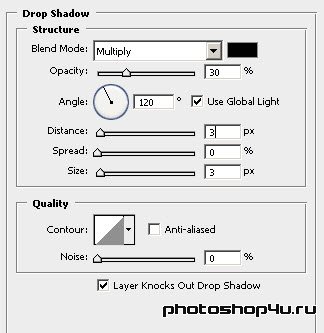

11. Ярким контрастным цветом пишем название журнала крупным шрифтом.

12. Добавляем надписи анонсов статей более мелким шрифтом и не таким ярким цветом.

13. К этому тексту из п. 12 добавляем стиль как в п. 10.

14. Пишем остальные надписи белым цветом.

15. Под слоем с ценой создаем новый слой.
16. Берем инструмент Rectangular Marquee (Прямоугольное выделение) и делаем прямоугольное выделение вокруг надписи.

17. Заливаем выделение цветом на свой вкус, снимаем выделение (Ctrl+D).

18. Находим в интернете подходящий штрих-код и переносим его на наш журнал.

19. Сливаем все слои в один (Ctrl+E).
20. Увеличиваем размер холста: Image⇒Canvas Size (Изображение⇒размер холста).
21. Жмем Ctrl+T, затем правую кнопку мыши и выбираем Perspective (Перспектива). Тащим за любой нижний уголок изображения наружу.

22. Снова жмем Ctrl+T, затем правую кнопку мыши и выбираем Warp. Трансформируем изображение, придавая ему небольшую волну.

| Рубрики: | - УРОКИ Photoshop - |
Процитировано 37 раз
Понравилось: 3 пользователям
| Комментировать | « Пред. запись — К дневнику — След. запись » | Страницы: [1] [Новые] |
Ответ на комментарий ![]() Velessa_JeM
Velessa_JeM



















